Windows embedded Standard OS上での、
Ctrl+Alt+Delキーの無効化で、まず手っ取り早いのが、
スキャンコードマップで、システム的に、
Ctrl、Alt、Delキーのいずれかを、無効にしてしまう方法。
これは、
http://msdn.microsoft.com/ja-jp/library/bb521407%28Winembedded.51%29.aspx
の、Windowsロゴキー無効化するのと同じ方法で可能。
具体的には、
HKEY_LOCAL_MACHINESYSTEMCurrentControlSetControlKeyboard Layout
"Scancode Map"に、以下のレジストリ値(バイナリ)をセットする。
00000000
00000000
03000000 ★右Alt、左Alt分追加
000038E0 ★右Alt殺す
00003800 ★左Alt殺す
00000000
なお、設定方法は以下が参考になります。
http://support.microsoft.com/kb/181348/ja
そんな、強引なと思う方がいるかもしれませんが、
embeddedの世界では、これは意外に有効で、Alt+F4キー等、
その他のショートカットキーも同様に殺すことができ、
また、この値を消して、再起動すれば、元に戻せますし。
Ctrl+Alt+Delキーの無効化で、まず手っ取り早いのが、
スキャンコードマップで、システム的に、
Ctrl、Alt、Delキーのいずれかを、無効にしてしまう方法。
これは、
http://msdn.microsoft.com/ja-jp/library/bb521407%28Winembedded.51%29.aspx
の、Windowsロゴキー無効化するのと同じ方法で可能。
具体的には、
HKEY_LOCAL_MACHINESYSTEMCurrentControlSetControlKeyboard Layout
"Scancode Map"に、以下のレジストリ値(バイナリ)をセットする。
00000000
00000000
03000000 ★右Alt、左Alt分追加
000038E0 ★右Alt殺す
00003800 ★左Alt殺す
00000000
なお、設定方法は以下が参考になります。
http://support.microsoft.com/kb/181348/ja
そんな、強引なと思う方がいるかもしれませんが、
embeddedの世界では、これは意外に有効で、Alt+F4キー等、
その他のショートカットキーも同様に殺すことができ、
また、この値を消して、再起動すれば、元に戻せますし。










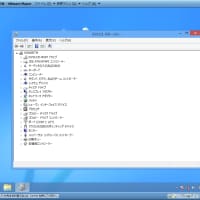

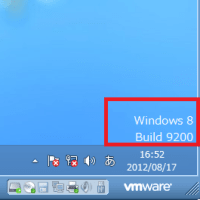
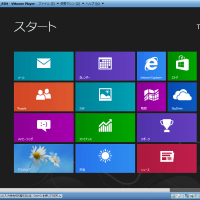

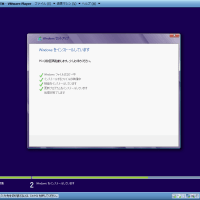
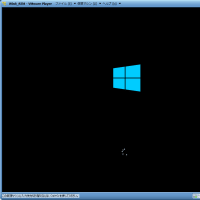

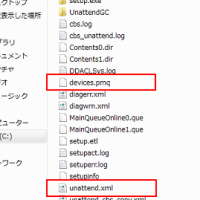
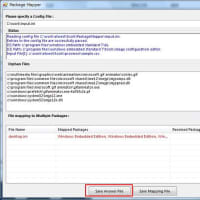
※コメント投稿者のブログIDはブログ作成者のみに通知されます